วิดเจ็ตที่ช่วยให้เข้าถึงข้อมูลหรือฟังก์ชันต่างๆ ได้อย่างรวดเร็วจากแอปพลิเคชัน ถือเป็นเรื่องปกติบน iPhone มานานแล้ว ขอแนะนำระบบปฏิบัติการ macOS Sonoma Apple ย้ายคุณสมบัตินี้ไปยัง Mac ทำให้ผู้ใช้สามารถใช้วิดเจ็ต iPhone บนเดสก์ท็อปหรือแล็ปท็อปได้
คุณอาจจะสนใจ

แต่เมื่อคุณพยายามใช้วิดเจ็ตเป็นครั้งแรกบน Mac ที่ใช้ macOS Sonoma คุณอาจแปลกใจที่พบว่าการเลือกวิดเจ็ตนั้นมีจำกัด อย่างไรก็ตาม ระบบปฏิบัติการ macOS อนุญาตให้คุณเพิ่มวิดเจ็ต iPhone ไปยังเดสก์ท็อป Mac ของคุณได้ ทำอย่างไร?
วิดเจ็ตให้ข้อมูลที่ชัดเจนจากแอพโปรดของคุณโดยไม่ต้องเปิดมัน ซึ่งอาจเป็นการอัปเดตสภาพอากาศ กิจกรรมในปฏิทิน การเตือนความจำ หัวข้อข่าว และอื่นๆ การมีข้อมูลนี้บนเดสก์ท็อป Mac ของคุณสามารถเพิ่มผลผลิตและประสิทธิภาพของคุณได้
หากคุณใช้ทั้ง iPhone และ Mac คุณสามารถมีวิดเจ็ตเดียวกันบนอุปกรณ์ทั้งสองเครื่องได้เพื่อให้แน่ใจว่าผู้ใช้จะได้รับประสบการณ์ที่สอดคล้องกัน ซึ่งจะทำให้สลับระหว่างอุปกรณ์ต่างๆ และติดตามข้อมูลได้ง่ายขึ้น
วิธีใช้วิดเจ็ต iPhone บน Mac
ข้อกำหนดอีกสองข้อเท่านั้นในการใช้วิดเจ็ต iPhone บน Mac คือคุณต้องลงชื่อเข้าใช้ด้วยวิดเจ็ตเดียวกัน Apple ID บน iPhone และ Mac iPhone ควรอยู่ใกล้กับ Mac ด้วย
- บน iPhone ให้เรียกใช้ การตั้งค่า -> ทั่วไป.
- คลิกที่ ออกอากาศและแฮนด์ออฟ และเปิดใช้งานรายการ แฮนด์ออฟ a กล้องผ่านความต่อเนื่อง.
- ตอนนี้ทำงานบน Mac ของคุณ การตั้งค่าระบบ -> เดสก์ท็อปและ Dock.
- มุ่งหน้าไปยังส่วน วิดเจ็ต.
- เปิดใช้งานรายการ ใช้วิดเจ็ตสำหรับ iPhone.
โปรดทราบว่าเมื่อคุณทำตามขั้นตอนข้างต้นเพื่อเพิ่มและใช้วิดเจ็ต iPhone บน Mac ของคุณ อาจเป็นเรื่องยาก (ในตอนแรก) ในการแยกแยะวิดเจ็ต iPhone จากวิดเจ็ต Mac โชคดีที่สังคมทำ Apple เธอคิดว่าเพราะเมื่อคุณพยายามหาวิดเจ็ตที่คุณต้องการใช้ คุณจะเห็นป้ายที่มุมขวาบนของอินเทอร์เฟซวิดเจ็ตใหม่บอกว่าเป็นวิดเจ็ตของ iPhone

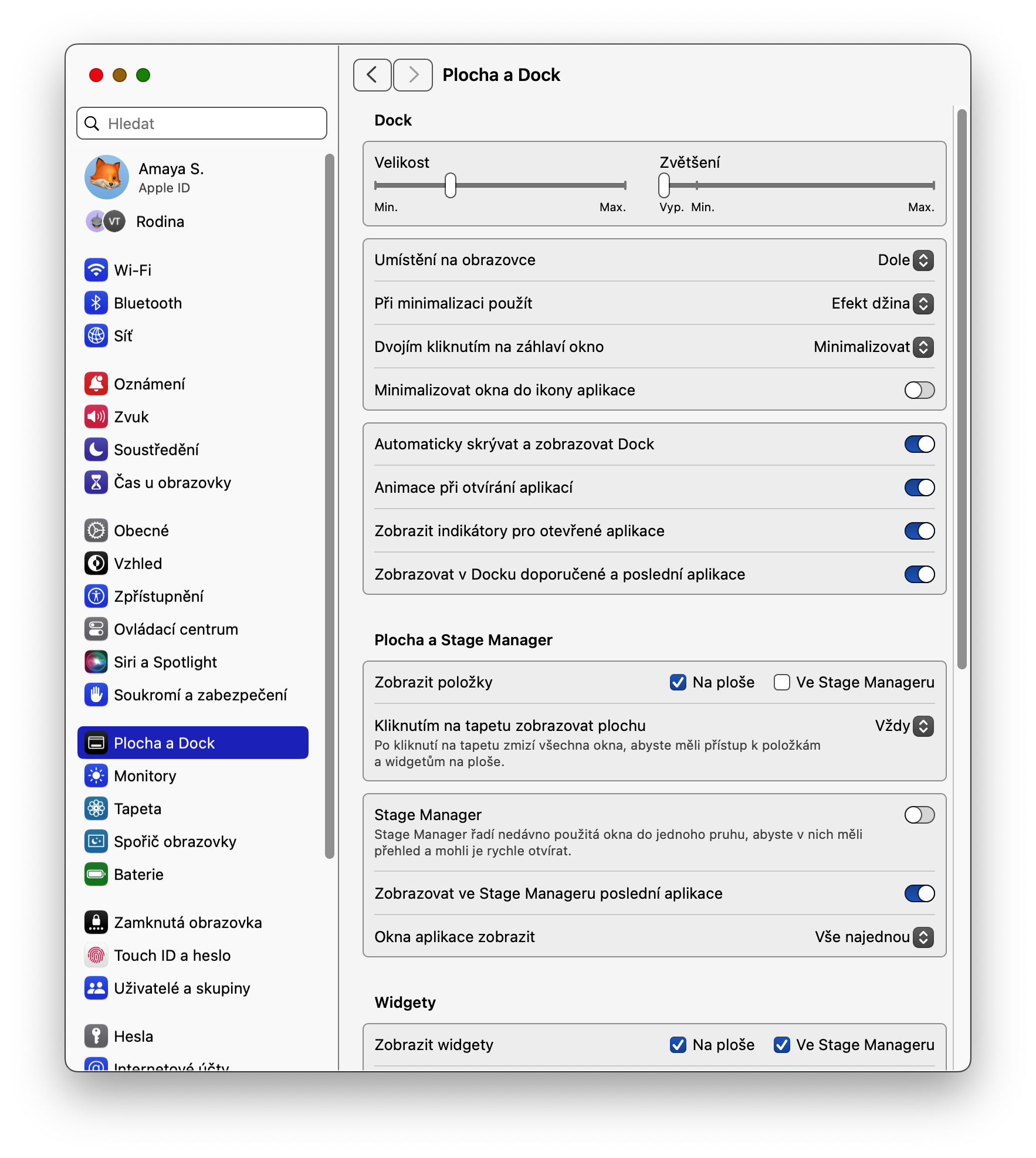




ฉันไม่เห็น วิดเจ็ตจาก iPhone ไม่ปรากฏที่ใดเลย ดังนั้นฉันจึงไม่สามารถเพิ่มวิดเจ็ตเหล่านั้นได้☹️
ฉันลองใช้วิดเจ็ตมานานแล้ว แต่ก็ใช้งานไม่ได้ ไม่ว่าฉันจะเพิ่มอะไรเข้าไป มันก็มักจะเด้งขึ้นมาว่า "ถ้าคุณต้องการใช้วิดเจ็ตนี้ ให้ปลดล็อค iPhone ของคุณ" ….หรืออะไรทำนองนั้น แต่ฉันไม่เคยสามารถเรียกใช้วิดเจ็ตบน Mac ได้